Přidání skrytého gesta do počítače Mac, který zobrazuje všechny systémy Windows pro libovolnou aplikaci

Nebylo by v pohodě, kdybyste se mohli posunout nahoru na ikonu doku, aby se rychle zobrazily všechna okna, poslední dokumenty? Jeden příkaz přidá tuto skrytou funkci do vašeho doku.
Ukázali jsme, jak používat gesta pro trackpad MacBooku, včetně přetažení se třemi prsty směrem dolů, které zobrazuje všechna okna otevřená aktuální aplikací. Ukázalo se, že je to možné pro libovolnou aplikaci, nejen pro právě otevřenou aplikaci. Stačí se pohybovat nahoru na ikonu doku, například takto:
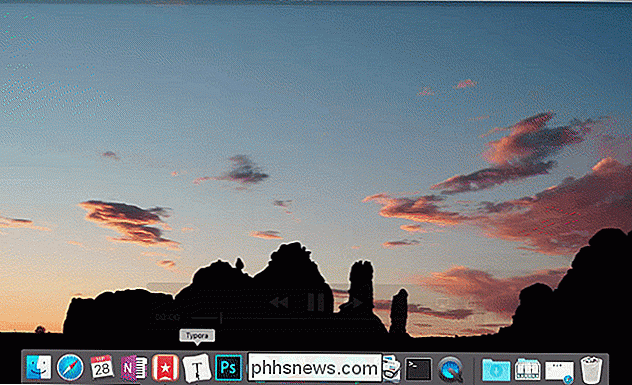
Zkuste to právě teď. Tato funkce je bláznivá, pokud budete mít mnoho otevřených oken, ale z nějakého důvodu Apple rozhodl se skrýt za obsáhlý příkaz. Zde je postup, jak to povolit.
Jak povolit gesto pro posun nahoru na doku
Otevřete terminál, který naleznete v části Aplikace> Nástroje. Případně můžete hledat Spotlight pro "Terminál", který chcete najít.
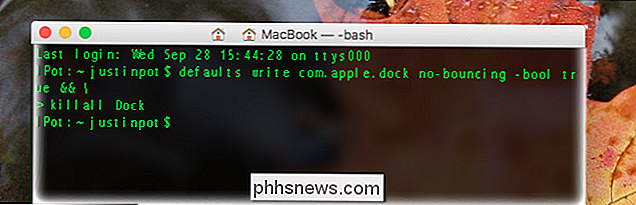
Jakmile máte Terminal otevřený, je třeba spustit tyto dva příkazy, jeden za druhým:
výchozí zápis com.apple.dock psát Dále je to, co tento příkaz znamená:výchozíje program na Vašem Macu, který mění nastavení
writeříkávýchozípro provedení změnycom.apple.dockodkazuje na dokovací stanici.Scroll-to-openje funkce, kterou aktivujete, se slovy- killall Dock
restartuje váš dok. Spusťte příkaz a dokovací stanice zmizí na okamžik. Když se vrátí zpět, můžete začít s rolováním ikon. Gesto s dvěma prsty na trackpadu počítače Mac pracuje stejně jako rolovací kolečko na libovolné myši.Jak vidíte, všechny vaše otevřené okna jsou odhaleny a poskytují vám rychlý způsob, jak skočit na ně bez ohledu na to, jsou umístěny. Pod okny se nachází několik dokumentů, které aplikace nedávno otevřely, a umožnila vám tak rychlý přístup k těmto uživatelům.
Jak zakázat gesto posunu nahoru na doku

Chcete-li tuto funkci deaktivovat, použijte následující příkazy :
výchozí zápis com.apple.dock scroll-to-open -bool false
killall Dock
Příkaz je totožný s dřívějším, pouze se slovemfalseDěkuji tomuto úžasnému seznamu Mac příkazů pro ukázání této skryté funkce, což dělá Macu trochu lepší. Doufám, že to bude také vaše lepší.

Jak zobrazit a skrýt buněčné mřížky na všech tabulkách v aplikaci Word
Ve výchozím nastavení při vytváření nové tabulky mají všechny buňky černé okraje, které se tisknou s dokumentem. Existují však i tabulkové mřížkové čáry, které usnadňují vidět, kde jsou jednotlivé buňky umístěny v tabulce, pokud jste vypnuli hranice buněk. Následující obrázek ukazuje tabulku s pevnými hranicemi aplikovanými na všechny hranice buněk.

Jak povolit přímé spouštění aplikace Android Nougat pro méně obtěžující šifrování
Pokud jste někdy vynechali poplach, protože telefon neočekávaně restartoval uprostřed noci a nespustil by správné zadání kódu, hesla, hesla nebo hesla, je nová odpověď na Andorid Nougat. Nougat je přímý spouštění a šifrování souborů, vysvětleno SOUVISEJÍCÍ: Jak šifrovat svůj telefon s Androidem to) V předchozích verzích systému Android společnost Google použila šifrování celého disku pro zabezpečení zařízení.



